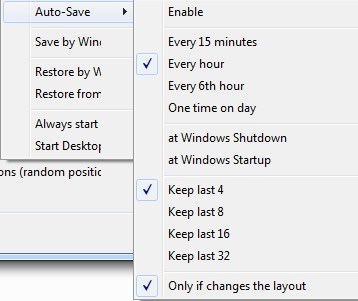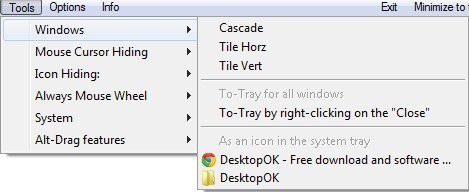この投稿は、システムアイコンを左上に配置したり、すべてのアプリケーションアイコンを画面の右側に移動するなど、デスクトップ上のアイコンのレイアウトをカスタマイズするのが本当に楽しいという事実から生まれましたが、
画面の解像度が変わると、Windowsは自動的にすべてのアイコンとすべてのハードワークを並べ替えます失われた!ただし、Windowsのデスクトップにアイコンのレイアウトをすばやく保存するために使用できる無料のツールがあります。 Windows Vista、Windows 7、Windows 8.1の場合、64ビットオペレーティングシステムをサポートするデスクトップOK というプログラムが推奨されます。 Window 95、98、ME、2000、XPの場合、アイコンの復元 と呼ばれる優れたプログラムがあります。
DesktopOK
それはあなたのシステムにそれをインストールする必要はありません、多くの機能を持っていないので、私は本当に使いたい小さな小さなアプリ。あなたが私のような人で、月に1〜2回デスクトップアイコンのレイアウトを保存したい場合、このプログラムは完璧です。ダウンロードしたら、ファイルを解凍して実行可能ファイルをより永続的な場所に移動するだけですそれを実行する前に。
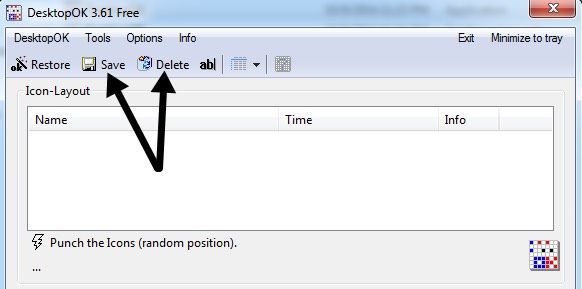
現在のデスクトップレイアウトを保存するには、保存をクリックするだけです]ボタンをクリックします。下のリストボックスには新しいエントリが自動的に入力されます。デフォルトでは名前が解像度になり、時刻も記録されます。命名規則を調整する場合は、[オプション]をクリックしてから[オプションを保存]をクリックすると、ユーザー名、PC
オプションの下には、まず、自動保存は、設定した時間間隔でデスクトップアイコンのレイアウトを取得する場合に便利です。自動保存機能には、レイアウトの変更だけが保存されるオプションもあります。これは、重複して重複しているため便利です。
また、起動時にレイアウトをシャットダウンして復元するときにレイアウトを保存することもできます。また、起動時に常に特定のレイアウトに復元することもできます。最後に、Windowsの起動時にDesktopOKが起動し、システムトレイで自動的に最小化されるように設定することができます。
レイアウトを復元するには、リストボックスのレイアウトをクリックしてから>復元]をクリックします。 DesktopOKがどのように機能するのかを知っておくべき重要なことがありますが、これはうまくいくはずですが、新しいユーザーにとって混乱を招くことがあります。デスクトップレイアウトを復元すると、
保存を実行したときにDesktopOKがそのことを知らなかった場合、新しいデスクトップアイテムで新しい保存を実行するまで、DesktopOKはそれらを削除したり移動したりしません。デスクトップに追加したものがリストアを実行すると突然消えてしまわないようにしたいので、個人的にはこれが良いと思います。
プログラムには、[ツール]メニュー項目のほかにもいくつかの小さな機能がありますが、便利な機能がいくつかあります。 Windowsでは、ウィンドウをタイル化またはカスケード化できます。
本当にきれいなデスクトップが好きなら、マウスカーソルを非表示にすることもできます。マウスが一定の時間(秒)動かなければデスクトップアイコンを隠すことができます。マウスを左クリックまたは右クリックしたときに再び表示するかを選択できます。マウスにホイールがある場合は、マウスをタスクバーに置いたときに音量を制御したり、メインのデスクトップ領域にあるときにウィンドウをスクロールしたりすることができます。システムの下では、ユーザアカウント、タスクマネージャ、ディスプレイなどのように、Windowsで一般的なダイアログをいくつか開くことができます。
全体として、DesktopOKはデスクトップアイコンのレイアウトを維持したいWindowsユーザにとって便利なツールです。ノートパソコンを外付けのディスプレイやプロジェクタに接続すると、デスクトップのアイコンが絶えず散らばっているので、私はオフィスのノートパソコンで非常に便利です。
アイコンの復元
Icon Restoreは、Resource Kitに付属のlayout.dllというDLLファイルをインストールします。必要なレジストリエントリ。インストールされると、デスクトップアイコンのレイアウトの保存とデスクトップのアイコンのレイアウトの復元のいずれかのWindowsシステムアイコンを右クリックすると2つの新しいオプションが表示されます。
p>Windowsシステムアイコンでは、マイコンピュータ、マイドキュメント、またはごみ箱を右クリックして、新しいメニューオプションにアクセスできることを意味します。デスクトップにアイコンを配置したら、[マイコンピュータ]を右クリックして[デスクトップアイコンのレイアウトを保存]を左クリックします。 。コンピュータの画面解像度が変わった場合や、セーフモードなどでコンピュータを起動する必要がある場合は、右クリックして[デスクトップアイコンのレイアウトを復元]を選択すると、以前のアイコンの位置を簡単に復元できます。 >
他にも高度なプログラムがあり、複数のアイコンレイアウトなどを作成することができますが、このプログラムは無料で、ほとんどの人にとってうまくいきます!
デスクトップを保存し、インターネットからダウンロードしたプログラムの実行可能ファイルを削除してから、デスクトップを復元して何が起こったのかを確認することで、プログラムを実行します。デスクトップから何かを削除すると、復元を実行するとそのアイテムは表示されません。これは、ショートカット、プログラムファイル、テキストファイルなどを基本的に含みます。
デスクトップにショートカットを追加して後で削除するときがあるので、このタイプの動作が好きです。アイコンの復元は削除されたアイコンを復元するのではなく、他のアイコンの元の位置を保持します。